Anteriormente hemos compartido algunos complementos para su navegador para asegurar su conexión en línea y proteger su privacidad en línea. Para aquellos que prefieren un método simple de configurar y dejar, Cocoon es una extensión útil que puede usar.
En lugar de bloquear scripts y evitar que los sitios escriban cookies en su navegador, Cocoon funciona como un escudo que se encuentra entre usted y el mundo exterior. Una vez que inicie una sesión de Cocoon, todas sus solicitudes web serán manejadas por Cocoon y usted será anónimo en la Web. Esto es similar a conectarse a través de una VPN segura o un servidor proxy, excepto que se requiere poca o ninguna configuración.
Para comenzar, simplemente vaya al Sitio web de capullo e instalar el complemento. Actualmente está disponible para Firefox e IE.
Una vez que haya instalado la extensión y reiniciado su navegador, debería ver aparecer una barra de herramientas en la parte superior del navegador. Para iniciar una sesión de Cocoon, primero debe registrarse para obtener una cuenta de Cocoon y luego iniciar sesión en su cuenta en la barra de herramientas.

Una vez que haya iniciado sesión, se conectará inmediatamente a un servidor proxy seguro y cambiará su navegador al modo privado. Desde aquí, puede continuar navegando por la Web con normalidad y sabiendo que ahora está detrás de un servidor proxy y su sesión de navegación está protegida.

Mientras navega por la web, también existe esta ingeniosa función que le permite agregar una nota para el sitio. Todas las notas se guardan en su cuenta de Cocoon. Independientemente de la computadora que esté utilizando, siempre que haya iniciado sesión en su cuenta de Cocoon, puede acceder a las notas. También hay un pin para marcar sitios.
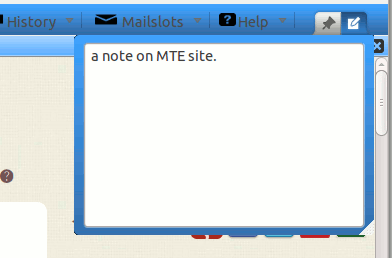
Seguridad capullo
Si intenta descargar un archivo exe de la Web mientras está en una sesión de Cocoon, no podrá hacerlo ya que Cocoon lo bloquea como parte de sus medidas de seguridad. Además, todos los archivos descargados se escanearán en busca de virus y troyanos antes de que lleguen a su computadora. Lo más importante de todo es que también evita las descargas ocultas automáticas y evita que lo engañen para que descargue malware manualmente.
Historia del capullo
En el modo de navegación privada habitual, todas sus cookies e historial se borrarán inmediatamente después de cerrar la sesión. En la sesión de Cocoon, su Historial no se borra. En su lugar, puede acceder a su Historial desde la pestaña «Configuración -> Historial» en la barra de herramientas. Por supuesto, esta función de guardado de historial es opcional. Puede optar por no participar si no desea que se guarde ninguno de sus registros de navegación.
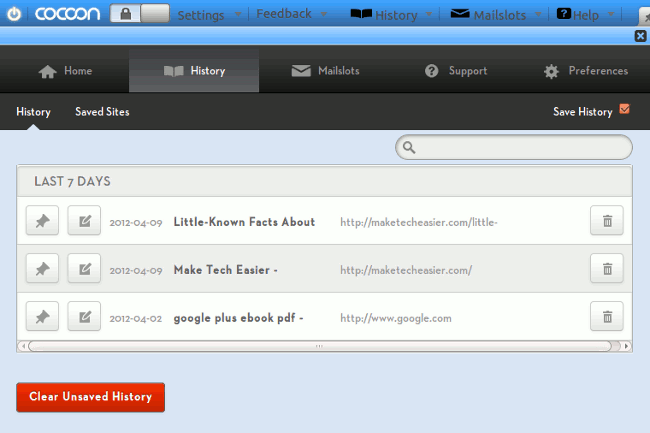
Dirección de correo electrónico desechable
Otra característica interesante de Cocoon es la dirección de correo electrónico desechable que puede configurar y usar. En la pestaña Mailslots, puede revisar su bandeja de entrada de correo electrónico Desechable para cualquier tipo de boletines informativos (o regalos) en los que se haya registrado. La subpestaña «Gestionar» es donde puede encontrar crear una dirección desechable para distribuir. Una cosa que me encanta de esta función es que está bien integrada en la sesión. Puede crear una dirección de correo electrónico desechable en una pestaña, darla en otra y volver a revisar los correos electrónicos. No es necesario que inicie sesión en su buzón de correo personal para verificar o configurar otros servicios de correo electrónico temporales de sitios de terceros.
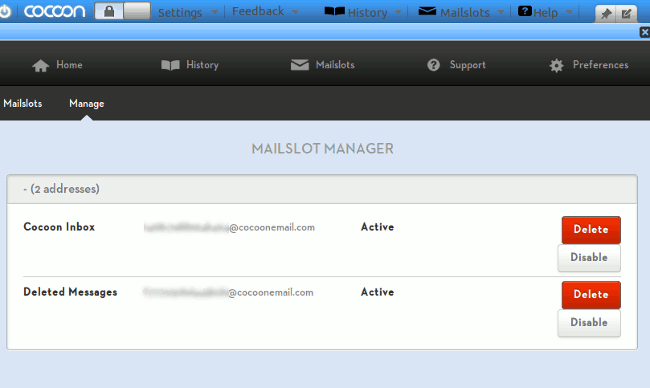
Ajustes de capullo
Al igual que un navegador, puede configurar la página de inicio para que se cargue cuando se inicia una sesión de Cocoon y si desea borrar las cookies, completar formularios, historial al cerrar la sesión. Incluso hay una opción para bloquear el seguimiento de Facebook, que es bastante útil para aquellos que quieren bloquear Facebook, pero no saben cómo hacerlo.
Por último, para cerrar la sesión de Cocoon, simplemente haga clic en el botón de encendido en el lado izquierdo de la barra de herramientas. Esto cerrará la sesión de su cuenta de Cocoon y devolverá su navegador al modo normal.
Conclusión
Puede pasar horas intentando configurar un cortafuegos, una VPN o un servidor proxy o simplemente dedicar unos segundos a iniciar una sesión de Cocoon y mantenerse protegido. Así de fácil es usar Cocoon. Le brinda protección sin problemas y le permite dedicar su tiempo a asuntos más productivos. Lo mejor de todo es que puede instalarlo en cada computadora que use y tener la misma configuración en todo momento.
Cocoon está actualmente disponible para Firefox e IE y se dice que una versión móvil está en camino. Es gratis (con publicidad) y puede actualizar al plan premium para eliminar los anuncios.